此前我們介紹過《如何在Win10系統下開啟文件歷史記錄功能》,但是文件歷史記錄功能的具體使用方法並沒有介紹。下面我們來看看如何用它來還原誤刪文件。
操作方法
第一步、按下Win+Q組合鍵,在出現的Charm欄搜索框中輸入“還原”,在出現的選項中點擊“通過文件歷史記錄還原你的文件”。
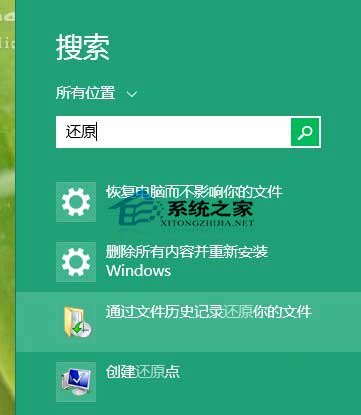
第二步、在出現的主頁-文件歷史記錄裡面,點擊選中我們需要恢復的“庫”,然後點擊“還原到原始位置”按鈕,就可以了!

溫馨提示:
如果系統使用時間有一段時間了,可以還原的文件會非常多,會出現“替換或跳過文件”對話框,裡面有三個選項:
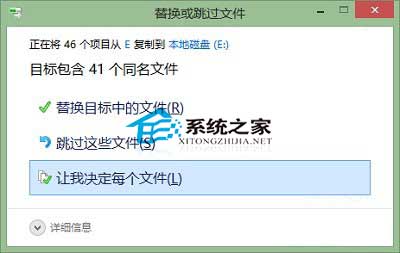
1、替換現有文件:會替換目前為止的同名文件。
2、跳過這些文件:跳過同名文件,只還原不同名文件。
3、讓我決定每個文件,點擊後出現選擇如下界面,我們可以自己決定還原的文件。
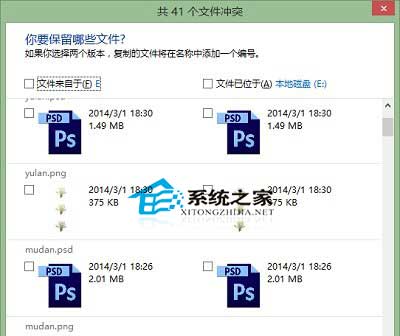
現在對使用文件歷史記錄功能還原文件明白了嗎?如果你經常誤刪文件,那麼這個系統功能著實對你會很有幫助。